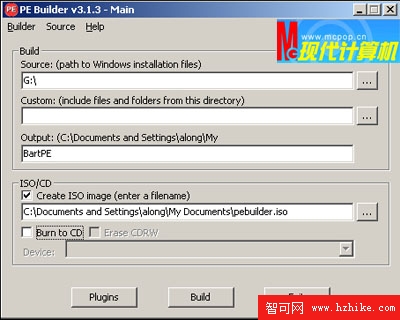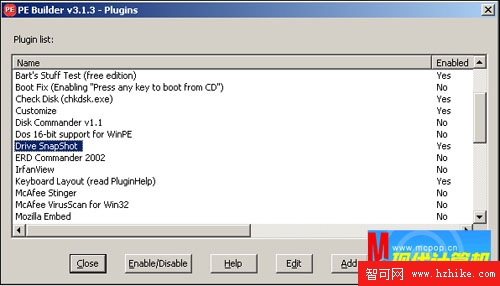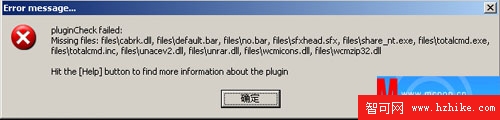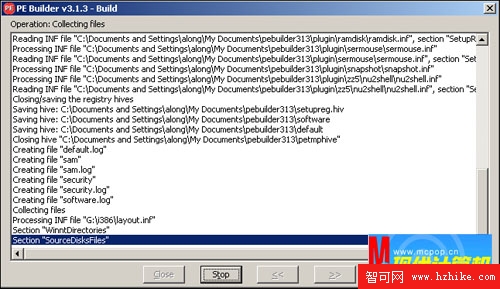如果Windows系統出現故障無法進入,我們通常都會利用
DOS啟動磁盤引導進入
DOS模式,然後使用各種
DOS命令對系統進行修復。不過隨著Windows視窗平台的逐漸更新,
DOS似乎已經開始遠離人們,現不少用戶對
DOS命令幾乎無所了解,在這樣的情況下,那麼只能格式化C盤重裝系統了。有沒有一種方法,不用進入
DOS,也不用重裝系統,使用界面化對系統進行修復呢,Barts PE Builder(以下簡稱BPEB)可讓你此美夢成真。
MC軟件包 軟件名稱:Barts PE Builder
軟件版本:3.1.3
軟件大小:2781KB
軟件性質:共享軟件
應用平台:Windows 9x/ME/NT/2000/XP
下載地址:
http://crc.onlinedown.Net/soft/19926.htm BPEB可以幫助你快速創建可引導的CD或者DVD光盤,它能創建純32位的圖形界面操作環境,支持網絡和遠程管理功能,采用800×600的分辨率,用此光盤引導系統,你可以進行系統錯誤判斷和修復,文件數據的搶修,病毒的掃描和殺毒等操作,非常容易使用。
一、制作前的准備工作 BPEB制作時需要從Windows XP中提取文件,因此需要准備一張Windows XP安裝光盤,並且要求是打過SP1或SP2補丁。如果你需要中文顯示,可以安裝BPEB中文插件。另外,要使制作的光盤能支持網絡,還需要factory.exe和netcfg.exe這兩個文件,其中factory.exe文件可以到Windows Server 2003安裝光盤Support\tools目錄中的“deploy.cab”文件中找到,netcfg.exe文件則可從WinPE1.2、ERD Commander 2002光盤中找到。
二、制作光盤鏡像映像 首先運行PE Builder程序,將下載的中文支持插件解壓,得到一個“CHS”文件夾,將其復制到“PE Builder”程序目錄中的“Plugin”文件夾中。將Windows安裝光盤放入光驅中。
運行程序,接著會彈出一個對話框,點擊“NEXT”按鈕。程序打開後界面如圖1所示。在“Source”框中填入Windows安裝光盤所在的光驅盤符。如果事先已經將Windows安裝程序復制到了硬盤中,則需要點擊“…”按鈕浏覽本機並指定程序所有目錄。
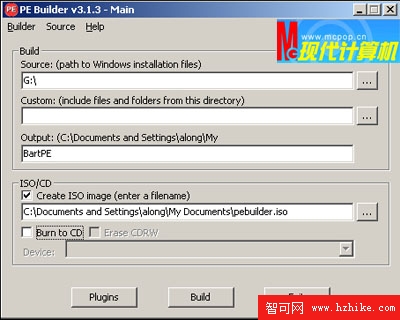
在“Custom”框中,可以將本機中的文件添加到光盤鏡像中。“Bart's PE Builder”默認生成的系統光盤鏡像文件約為160MB,可根據情況添加大小適合的文件。點擊“…”按鈕浏覽本機指定要添加的文件或文件夾路徑。在“Output”項默認是在“Bart’s PE Builder”的安裝目錄中,按默認設置即可。勾選“ISO/CD”欄中的“ Create ISO image”選項,點擊“…”按鈕指定生成的光盤鏡像文件保存路徑。
點擊主界面下方的“Plugins”按鈕,彈出插件配置管理窗口。在窗口中可以看到許多常用的軟件名稱,也就是“PE Builder”允許在生成的光盤系統中使用的應用程序。“Yes”表示該插件已經被集成到軟件中,可以直接使用。“No”表示沒有該插件的安裝文件,需要手動從應用程序的安裝目錄提取。比如在最下方可以看到事先添加的中文支持插件,顯示為“Yes”狀態,可以直接使用(圖2)。
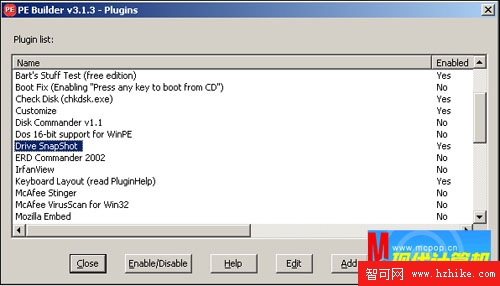
下面以手動添加“Total Commander v6”程序為例介紹一下軟件集成方法。首先選中“Total Commander v6”文件名,單擊“Eable/Disable”按鈕,彈出提示框將“Missing files:”後面列出的所有文件名記下來(圖3)。然後到“Total Commander v6”的安裝目錄中復制這些文件到BPEB目錄下“plugin”文件夾下的“Total Commander v6”文件夾中即可。返回 “Plugin”列表,再次選中“Total Commander v6”並單擊“Enable/Disable”按鈕,看到後面的“NO”變成“YES”就可以了。設置完成後,點擊“Close”按鈕返回“PE Builder”主面板。
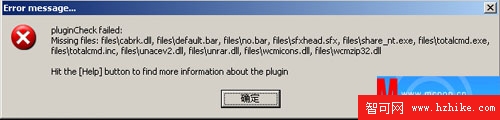
點擊“Build”按鈕,彈出一個對話框,點擊“是”,“PE Builder”會自動執行創建操作,並有一個窗口顯示文件提取和創建進度(圖4)。創建過程大約在幾分鐘後完成,你就可以在保存目錄中看到光盤鏡像文件,再使用刻錄軟件將它刻錄到光盤上,至此一張功能強大的光盤系統就做成了。
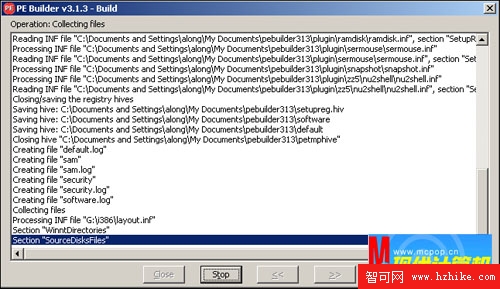
最後當把該光盤放入到光驅中,並在BiOS中設置成光盤啟動後,啟動完成後,你就會看到一個圖形化的操作平台,在左下角有一個“GO”按鈕,它的功能與“開始”菜單相同,單擊它可以打開集成的應用程序(圖5)。